В ходе работы с эмулятором первым делом после установки возникает вопрос, как подключить учётную запись Google в BlueStacks. Предварительно стоит отметить, что в этом нет ничего сложного, поэтому вы без проблем добьётесь наилучшего результата. Ниже инструкция по реализации описываемого вопроса.
Алгоритм добавления учётной записи
Чтобы начинать процедуру в Блюстакс, вы должны предварительно подготовить тот или иной аккаунт Google. Если быть точнее, найдите данные в виде логина и пароля, которые потребуются для авторизации.
Обратите внимание! Не исключена ситуация, при которой у вас может отсутствовать аккаунт. Единственное верное решение в таком случае – прохождение регистрации с нуля. Выполнить это можно на официальном сайте Google, с этим не будет проблем даже у неопытных пользователей.
Когда всё подготовлено, приступайте к следующей инструкции:
- Запустите эмулятор на вашем компьютере. Когда вы сделаете это впервые, система самостоятельно предложит авторизоваться. На экране, который вы сможете наблюдать, потребуется выбрать желаемый язык. После этого кликайте на «Начать».
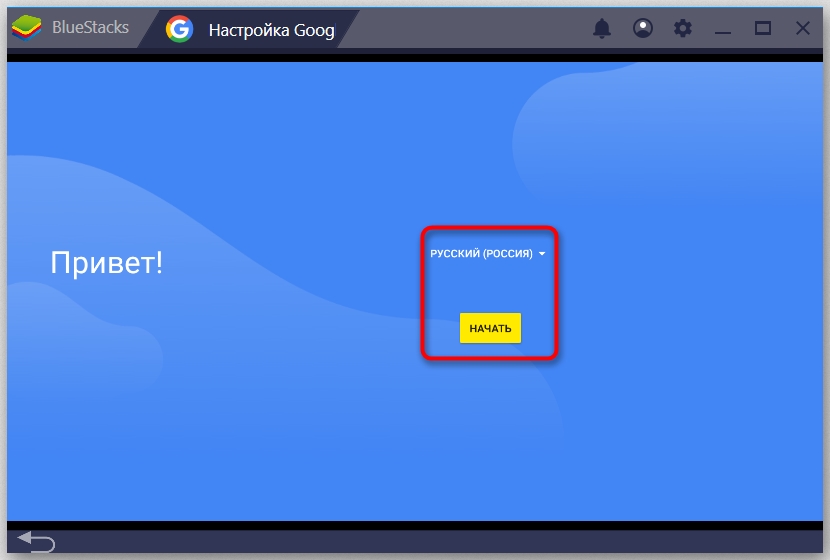
- Перед вами откроется форма для авторизации. Введите адрес электронной почты, к которой у вас есть доступ. Ранее уже говорилось, что вы должны подготовить пароль и логин для успешной реализации поставленной цели. Когда впишете почту, жмите на «Далее».
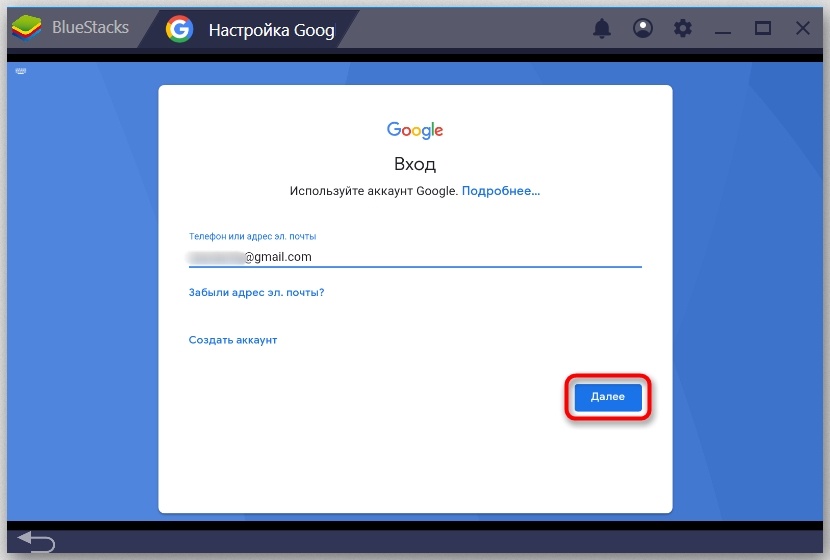
- Если этапом ранее не были допущены ошибки, система предложит вам ввести пароль от выбранной учётной записи. Сделав это, нажимайте на «Далее».
Дополнительная информация! Есть кнопка в виде глаза, нажатие на которую позволит отобразить символы вместо точек. Это для тех, кто хочет проверить, не допущена ли ошибка непосредственно в пароле.
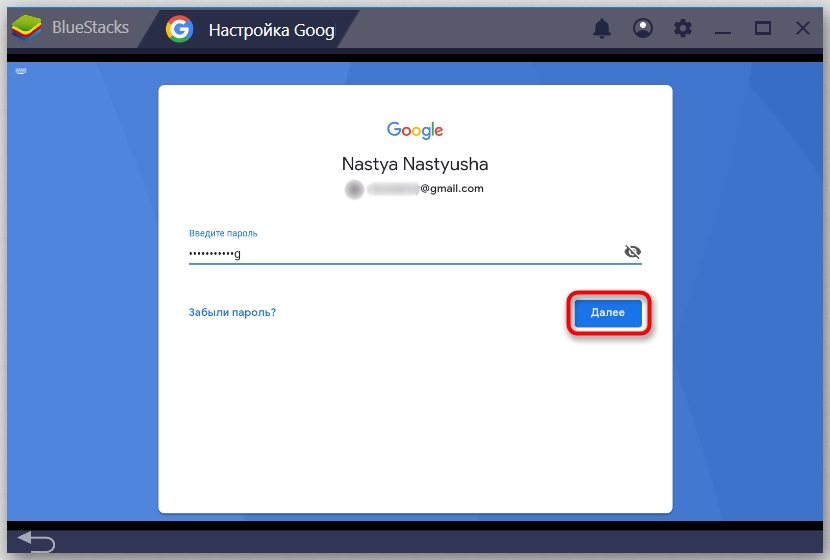
- Система предложит вам изучить условия использования. Сделайте это, так как данное действие носит действительно важный характер. Вы должны чётко понимать, с чем именно соглашаетесь. Если вас всё устраивает, кликайте на «Принимаю».
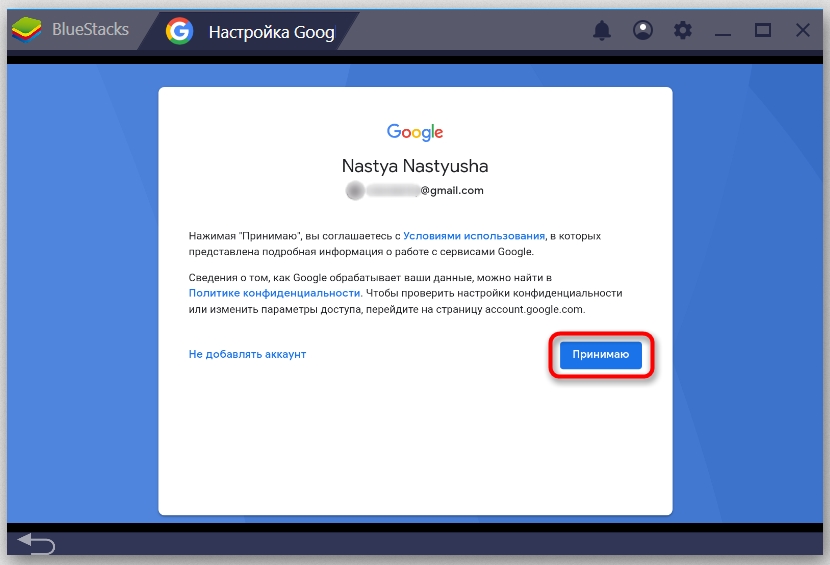
- В том случае, если всё ранее было указано корректно и без ошибок, сейчас вы сможете наблюдать сообщение о том, что подключение учётной записи в BlueStacks выполнено успешно. Всё, что останется – лишь кликнуть на кнопку для начала работы с эмулятором.

Обратите внимание! В дальнейшем вы сможете сменить аккаунт в настройках программы. Всё выполняется беспрепятственно за несколько минут.
Заключение
Чтобы успешно работать с эмулятором, вам необходимо подключить учётную запись Google в Блюстакс. Воспользуйтесь указанной инструкцией, что в итоге позволит вам добиться желаемого результата и избежать ошибок.







